Chrome、Firefox、EdgeでWhatsApp Webを使用する方法は?
Summary:WhatsAppはスマートフォンやPCユーザーの間で人気があります。また、WhatsApp Webを使用すると、ユーザーはWebブラウザーでWhatsAppを使用できるため、ユーザーはWhatsAppをダウンロードする必要がありません。この記事では、Chrome、Firefox、およびEdgeでWhatsAppWebを使用する方法について説明します。
WhatsAppのWebバージョンは、アプリバージョンで利用できるすべての機能を提供します。読み取り、再生、ステータスの追加、新しいチャットの開始、新しいグループの作成、プロファイルの変更、その他の設定を行うことができます。
Whatsapp Webは、自分のコンピューターでWhatsAppに直接アクセスしたいユーザーや、タッチスクリーンではなく実際のキーボードで入力したいユーザーに最適です。
WhatsAppのWebバージョンは、アプリバージョンで利用可能なすべての機能を提供します。ユーザーは、読み取り、受信、再生、ステータスの追加、プロファイルの変更、新しいチャットの開始、新しいグループの作成などを行うことができます。
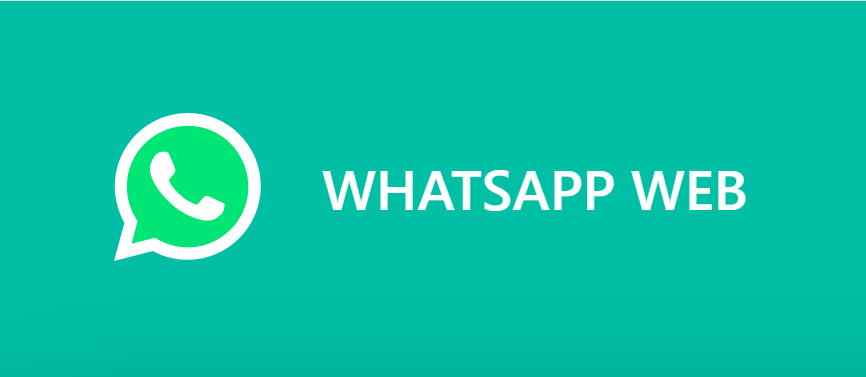
Whatsapp Web WhatsAppにアクセスする必要がある人や、タッチスクリーンで入力するよりも実際のキーボードを使用することを好む人に適しています。 Google Chrome、Mozilla Firefox、Microsoft Edge、Operaなど、すべての主要なWebブラウザをサポートしています。
PCでWhatsAppWebを使用するには、ユーザーはスマートフォンでインターネットまたはデータを開いたままにしておく必要があります。
ブラウザでWhatsAppWebを使用する
Step 1: Open the WhatsApp Web ブラウザで。 WhatsApp Webページには、スマートフォンでWhatsAppを使用してスキャンする必要があるQRコードが表示されます。
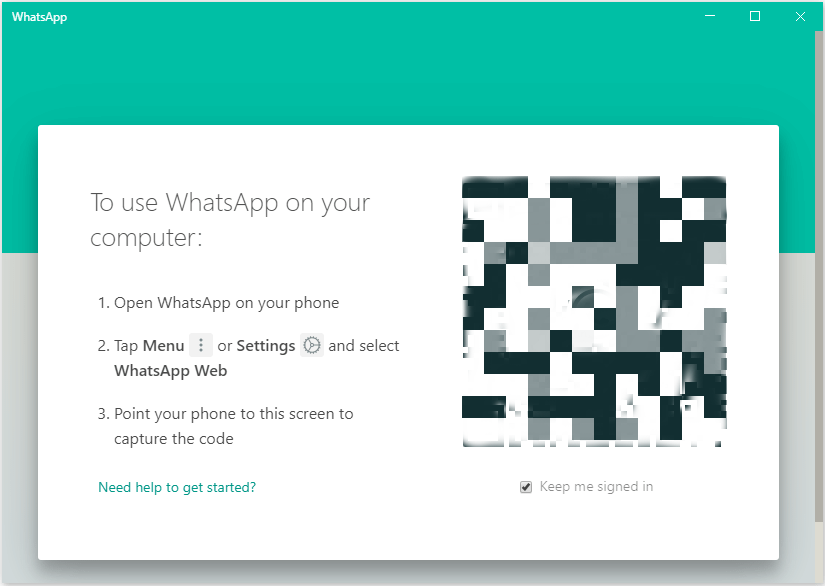
ステップ2:スマートフォンでWhatsAppを開き、QRコードをスキャンします。
- iPhoneの場合: に移動 設定/メニュー> WhatsApp Web / Desktop.
- Androidの場合: に移動 より多くのオプション (ハンバーガーアイコン) > WhatsApp web.
ステップ3:最後に、スマートフォンのWhatsAppでQRをスキャンして、WebブラウザーでWhatsAppを使用できるようにします。
WhatsAppWebからサインアウトします
WhatsAppWebからサインアウトするのは比較的簡単です。
ステップ1:ブラウザでWhatsAppWebを開きます。
ステップ2:をクリックします 3つの垂直ドット 次に選択します ログアウト option.
簡単な手順で、WebブラウザでWhatsAppWebを簡単に使用できます。 WhatsAppは、ユーザーとユーザーにWindowsバージョンも提供します。 WhatsAppのキーボードショートカット Windowsユーザーにとってより簡単になります。必要なときにいつでも試すことができます。
Previous Article
What’s New in Bitwar iPhone Data Recovery for Mac 2.4.0 概要:WhatsAppはスマートフォンとPCユーザーの間で人気があります。また、WhatsApp Webを使用すると、ユーザーはWebブラウザでWhatsAppを使用できます...Next Article
How To Add Pages To A PDF? 概要:WhatsAppはスマートフォンとPCユーザーの間で人気があります。また、WhatsApp Webを使用すると、ユーザーはWebブラウザでWhatsAppを使用できます...
About Bitwar Data Recovery
3 Steps to get back 500+ kinds of deleted, formatted or lost documents, photos, videos, audios, archive files from various data loss scenarios.
詳細はこちら
